:strip_icc():format(webp)/kly-media-production/medias/5093851/original/032979400_1736839330-1736837068659_cara-menghilangkan-iklan-di-hp-android.jpg)
Liputan6.com, Jakarta Iklan yang muncul tiba-tiba di layar ponsel bisa menjadi gangguan serius, terutama saat sedang fokus menggunakan aplikasi atau menjelajah internet. Tak jarang, iklan-iklan ini muncul dalam bentuk pop-up, banner, hingga video otomatis yang memakan kuota dan memperlambat kinerja perangkat. Banyak pengguna yang ingin menghilangkan iklan sepenuhnya, namun enggan melakukan rooting karena risiko terhadap keamanan dan garansi perangkat.
Rooting memang memberikan kontrol lebih pada sistem Android, tetapi tidak semua orang memiliki keahlian teknis atau keberanian untuk melakukannya. Untungnya, ada berbagai cara yang lebih praktis dan aman untuk meminimalkan atau bahkan menghilangkan iklan di ponsel tanpa perlu akses root. Solusi ini bisa diterapkan oleh siapa saja, termasuk pengguna awam, dengan memanfaatkan fitur bawaan sistem atau aplikasi terpercaya.
Artikel ini akan mengulas langkah-langkah efektif untuk mengurangi gangguan iklan di ponsel, mulai dari pengaturan sistem, pemilihan aplikasi browser yang tepat, hingga penggunaan aplikasi pemblokir iklan yang legal dan aman. Semua panduan disusun secara praktis agar mudah diikuti tanpa merusak perangkat atau melanggar kebijakan sistem. Dengan langkah-langkah ini, pengalaman menggunakan ponsel bisa menjadi lebih nyaman dan bebas dari gangguan iklan yang mengganggu.
Pengertian Iklan Pop-up di HP
… Selengkapnya
Iklan pop-up di perangkat seluler merujuk pada jenis iklan yang muncul secara tiba-tiba di layar ponsel, sering kali menutupi sebagian atau seluruh antarmuka pengguna. Fenomena ini umumnya terjadi saat pengguna menjelajahi internet, menggunakan aplikasi, atau bahkan saat perangkat dalam keadaan idle. Iklan pop-up dapat muncul dalam berbagai bentuk, mulai dari banner kecil hingga jendela penuh yang menghalangi interaksi dengan konten di bawahnya.
Karakteristik utama iklan pop-up meliputi:
- Kemunculan yang mendadak dan tidak diundang
- Sering mengganggu pengalaman pengguna
- Dapat sulit ditutup atau dihilangkan
- Terkadang mengandung konten yang tidak relevan atau bahkan berbahaya
- Berpotensi memperlambat kinerja perangkat
Meskipun beberapa iklan pop-up mungkin sah dan berasal dari layanan yang digunakan pengguna, banyak di antaranya dianggap sebagai gangguan yang tidak diinginkan. Pemahaman tentang sifat dan asal-usul iklan pop-up ini penting untuk mengembangkan strategi efektif dalam mengelola dan menghilangkannya dari perangkat seluler.
Penyebab Munculnya Iklan di HP
… Selengkapnya
Kemunculan iklan yang tidak diinginkan di perangkat seluler dapat disebabkan oleh berbagai faktor. Memahami akar permasalahan ini sangat penting untuk mengatasinya secara efektif. Berikut adalah beberapa penyebab utama munculnya iklan di HP:
- Aplikasi Gratis dengan Model Bisnis Berbasis Iklan: Banyak aplikasi yang tersedia secara gratis di toko aplikasi menggunakan iklan sebagai sumber pendapatan utama mereka. Pengguna yang menginstal aplikasi-aplikasi ini mungkin akan melihat iklan sebagai imbalan atas penggunaan gratis.
- Malware atau Adware: Perangkat yang terinfeksi malware atau adware dapat menampilkan iklan pop-up bahkan ketika pengguna tidak menggunakan aplikasi tertentu. Ini sering terjadi akibat mengunduh aplikasi dari sumber yang tidak terpercaya.
- Pengaturan Browser yang Longgar: Browser web dengan pengaturan keamanan yang lemah dapat membuka pintu bagi iklan pop-up dan redirect yang tidak diinginkan.
- Cookies dan Pelacakan Data: Situs web menggunakan cookies untuk melacak perilaku pengguna dan menampilkan iklan yang ditargetkan. Ini dapat menyebabkan munculnya iklan yang persisten di berbagai situs.
- Izin Aplikasi yang Berlebihan: Beberapa aplikasi meminta izin yang tidak perlu, yang kemudian digunakan untuk menampilkan iklan di luar konteks aplikasi tersebut.
- Fitur Bawaan Perangkat: Beberapa produsen perangkat memasukkan fitur bawaan yang menampilkan iklan sebagai bagian dari strategi monetisasi mereka.
- Langganan Layanan: Beberapa layanan online menawarkan versi gratis dengan iklan atau versi berbayar tanpa iklan. Pengguna yang memilih versi gratis akan melihat iklan sebagai bagian dari pengalaman mereka.
Mengenali sumber-sumber ini membantu pengguna dalam mengambil langkah-langkah yang tepat untuk mengurangi atau menghilangkan iklan yang mengganggu di perangkat mereka. Pendekatan yang komprehensif, melibatkan manajemen aplikasi yang baik, pengaturan keamanan yang ketat, dan kesadaran akan praktik browsing yang aman, dapat secara signifikan mengurangi paparan terhadap iklan yang tidak diinginkan.
Dampak Negatif Iklan Pop-up
… Selengkapnya
Iklan pop-up yang muncul secara tiba-tiba di perangkat seluler dapat memberikan berbagai dampak negatif bagi pengguna. Berikut adalah beberapa konsekuensi yang perlu diperhatikan:
- Gangguan Pengalaman Pengguna: Iklan pop-up sering mengganggu aktivitas pengguna, memutus konsentrasi dan menghambat interaksi dengan konten yang diinginkan. Hal ini dapat menyebabkan frustrasi dan menurunkan kepuasan dalam menggunakan perangkat.
- Penurunan Kinerja Perangkat: Banyaknya iklan yang dimuat dapat membebani sumber daya perangkat, menyebabkan perlambatan, konsumsi baterai yang lebih cepat, dan bahkan crash pada aplikasi atau sistem.
- Risiko Keamanan: Beberapa iklan pop-up dapat menjadi sarana penyebaran malware atau phishing. Pengguna yang tidak sengaja mengklik iklan berbahaya mungkin mengunduh perangkat lunak berbahaya atau memberikan informasi sensitif tanpa sadar.
- Konsumsi Data yang Berlebihan: Iklan, terutama yang berisi gambar atau video, dapat mengonsumsi data seluler dalam jumlah besar, yang berpotensi meningkatkan biaya bagi pengguna dengan paket data terbatas.
- Gangguan Privasi: Beberapa iklan menggunakan teknologi pelacakan yang invasif, mengumpulkan data pengguna tanpa izin eksplisit, yang dapat mengancam privasi pengguna.
- Stres dan Kelelahan Digital: Paparan terus-menerus terhadap iklan yang mengganggu dapat menyebabkan stres dan kelelahan digital, mempengaruhi kesejahteraan mental pengguna.
- Penurunan Produktivitas: Dalam konteks profesional atau pendidikan, gangguan dari iklan pop-up dapat mengurangi produktivitas dan efisiensi kerja atau belajar.
- Potensi Penipuan: Iklan yang menyesatkan atau palsu dapat menipu pengguna untuk melakukan pembelian yang tidak diinginkan atau berlangganan layanan yang tidak diperlukan.
Memahami dampak negatif ini menekankan pentingnya mengambil langkah-langkah untuk mengendalikan dan mengurangi paparan terhadap iklan pop-up yang tidak diinginkan. Pengguna perlu waspada dan proaktif dalam mengelola pengaturan perangkat mereka untuk meminimalkan risiko dan gangguan yang ditimbulkan oleh iklan-iklan tersebut.
Cara Menghilangkan Iklan di Google Chrome
… Selengkapnya
Google Chrome, sebagai salah satu browser paling populer di perangkat seluler, menyediakan beberapa opsi untuk mengendalikan dan mengurangi iklan yang mengganggu. Berikut adalah langkah-langkah detail untuk menghilangkan iklan di Google Chrome:
-
Aktifkan Pemblokir Iklan Bawaan:
- Buka aplikasi Google Chrome di perangkat Anda.
- Ketuk ikon tiga titik di pojok kanan atas untuk membuka menu.
- Pilih “Setelan” atau “Settings”.
- Gulir ke bawah dan pilih “Setelan situs” atau “Site settings”.
- Cari dan pilih opsi “Iklan” atau “Ads”.
- Aktifkan toggle “Blokir iklan pada situs yang menampilkan iklan mengganggu”.
-
Nonaktifkan Pop-up dan Pengalihan:
- Kembali ke menu “Setelan situs” atau “Site settings”.
- Pilih “Pop-up dan pengalihan” atau “Pop-ups and redirects”.
- Pastikan toggle diatur ke posisi “Diblokir” atau “Blocked”.
-
Gunakan Mode Penjelajahan Pribadi:
- Buka menu Chrome (ikon tiga titik).
- Pilih “Tab penyamaran baru” atau “New Incognito tab”.
- Jelajahi web tanpa menyimpan riwayat atau cookie, yang dapat mengurangi iklan yang ditargetkan.
-
Hapus Data Browsing:
- Buka menu Chrome dan pilih “Setelan” atau “Settings”.
- Pilih “Privasi dan keamanan” atau “Privacy and security”.
- Ketuk “Hapus data browsing” atau “Clear browsing data”.
- Pilih rentang waktu dan jenis data yang ingin dihapus, termasuk cookie dan data situs.
- Ketuk “Hapus data” atau “Clear data”.
-
Gunakan Ekstensi Pemblokir Iklan (untuk Chrome Desktop):
- Meskipun tidak tersedia di versi mobile, pengguna Chrome desktop dapat menginstal ekstensi pemblokir iklan dari Chrome Web Store.
- Beberapa ekstensi populer termasuk uBlock Origin dan AdBlock Plus.
-
Aktifkan Perlindungan Lanjutan:
- Buka “Setelan” Chrome.
- Pilih “Privasi dan keamanan” atau “Privacy and security”.
- Aktifkan “Perlindungan Lanjutan” atau “Enhanced Protection” untuk perlindungan tambahan terhadap situs berbahaya dan unduhan.
Dengan menerapkan langkah-langkah ini, pengguna dapat secara signifikan mengurangi jumlah iklan yang muncul saat menjelajahi web menggunakan Google Chrome. Penting untuk diingat bahwa beberapa situs mungkin meminta Anda untuk menonaktifkan pemblokir iklan untuk mengakses konten mereka. Dalam kasus seperti itu, pertimbangkan dengan hati-hati apakah Anda ingin mengizinkan iklan untuk situs tertentu atau mencari alternatif lain.
Menghapus Iklan dari Layar Utama
… Selengkapnya
Iklan yang muncul di layar utama atau home screen perangkat Android dapat sangat mengganggu pengalaman pengguna. Berikut adalah langkah-langkah detail untuk menghapus iklan dari layar utama:
-
Identifikasi Sumber Iklan:
- Perhatikan aplikasi apa yang sedang aktif atau baru saja diinstal ketika iklan muncul.
- Periksa widget atau shortcut di layar utama yang mungkin menampilkan iklan.
-
Hapus Aplikasi yang Mencurigakan:
- Buka “Pengaturan” perangkat Anda.
- Pilih “Aplikasi” atau “Manajemen Aplikasi”.
- Cari aplikasi yang dicurigai sebagai sumber iklan.
- Pilih aplikasi tersebut dan ketuk “Hapus Instalasi” atau “Uninstall”.
-
Nonaktifkan Izin Tampilan di Atas Aplikasi Lain:
- Buka “Pengaturan” > “Aplikasi” > “Izin khusus” atau “Special app access”.
- Pilih “Tampilkan di atas aplikasi lain” atau “Display over other apps”.
- Periksa daftar aplikasi dan nonaktifkan izin untuk aplikasi yang mencurigakan.
-
Periksa dan Hapus Widget:
- Tekan dan tahan pada area kosong di layar utama.
- Pilih “Widget” dari menu yang muncul.
- Identifikasi widget yang mungkin menampilkan iklan.
- Tekan dan tahan widget tersebut, lalu seret ke ikon “Hapus” atau “Remove”.
-
Gunakan Launcher Alternatif:
- Unduh launcher alternatif dari Play Store, seperti Nova Launcher atau Apex Launcher.
- Instal dan atur sebagai launcher default.
- Launcher ini sering menawarkan kontrol lebih baik atas tampilan layar utama dan dapat membantu menghilangkan iklan bawaan.
-
Periksa Pengaturan Notifikasi:
- Buka “Pengaturan” > “Aplikasi” > “Notifikasi”.
- Periksa dan nonaktifkan notifikasi dari aplikasi yang sering menampilkan iklan.
-
Gunakan Mode Aman:
- Reboot perangkat ke Mode Aman (biasanya dengan menekan dan menahan tombol power).
- Jika iklan tidak muncul di Mode Aman, ini mengindikasikan bahwa aplikasi pihak ketiga adalah penyebabnya.
- Hapus aplikasi yang dicurigai satu per satu untuk mengidentifikasi sumbernya.
-
Perbarui Sistem Operasi:
- Periksa dan instal pembaruan sistem yang tersedia.
- Pembaruan sering kali memperbaiki kerentanan keamanan yang mungkin dieksploitasi oleh iklan yang mengganggu.
Dengan menerapkan langkah-langkah ini, pengguna dapat secara signifikan mengurangi atau menghilangkan iklan yang muncul di layar utama perangkat Android mereka. Penting untuk selalu berhati-hati saat menginstal aplikasi baru dan secara rutin memeriksa izin aplikasi untuk mencegah masalah serupa di masa depan.
Menghilangkan Iklan dari Wallpaper
Iklan yang muncul di wallpaper atau latar belakang layar perangkat Android dapat sangat mengganggu dan merusak estetika tampilan perangkat. Berikut adalah langkah-langkah detail untuk menghilangkan iklan dari wallpaper:
-
Identifikasi Sumber Iklan:
- Periksa apakah iklan muncul dari aplikasi wallpaper dinamis atau layanan wallpaper tertentu.
- Perhatikan apakah iklan muncul di layar kunci, layar utama, atau keduanya.
-
Nonaktifkan Layanan Wallpaper Dinamis:
- Buka “Pengaturan” perangkat Anda.
- Cari dan pilih opsi “Wallpaper” atau “Tampilan”.
- Jika ada opsi untuk layanan wallpaper dinamis, nonaktifkan atau pilih wallpaper statis sebagai gantinya.
-
Hapus Aplikasi Wallpaper Pihak Ketiga:
- Buka “Pengaturan” > “Aplikasi” atau “Manajemen Aplikasi”.
- Cari aplikasi wallpaper yang mungkin menjadi sumber iklan.
- Pilih aplikasi tersebut dan ketuk “Hapus Instalasi” atau “Uninstall”.
-
Periksa Pengaturan Layar Kunci:
- Buka “Pengaturan” > “Layar Kunci” atau “Keamanan”.
- Periksa opsi yang berkaitan dengan wallpaper atau konten layar kunci.
- Nonaktifkan fitur yang mungkin menampilkan konten dinamis atau iklan di layar kunci.
-
Ganti Wallpaper:
- Tekan dan tahan pada area kosong di layar utama.
- Pilih opsi “Wallpaper” atau “Ganti Wallpaper”.
- Pilih gambar dari galeri Anda atau wallpaper bawaan yang tidak menampilkan iklan.
-
Periksa Pengaturan Tema (untuk beberapa merek):
- Beberapa merek smartphone memiliki toko tema bawaan.
- Buka aplikasi Tema jika tersedia.
- Periksa pengaturan dan nonaktifkan opsi yang mungkin menampilkan konten promosi atau iklan.
-
Gunakan Aplikasi Wallpaper Terpercaya:
- Unduh aplikasi wallpaper dari sumber terpercaya di Play Store.
- Pilih aplikasi dengan ulasan positif dan tanpa laporan iklan yang mengganggu.
- Gunakan fitur aplikasi tersebut untuk mengatur wallpaper baru.
-
Periksa Pengaturan Privasi:
- Buka “Pengaturan” > “Privasi”.
- Periksa dan nonaktifkan opsi yang mungkin mengizinkan personalisasi konten atau iklan.
-
Reset ke Pengaturan Pabrik (Langkah Terakhir):
- Jika langkah-langkah di atas tidak berhasil, pertimbangkan untuk melakukan reset pabrik.
- Cadangkan data penting sebelum melakukan reset.
- Buka “Pengaturan” > “Sistem” > “Reset” > “Reset Pabrik”.
- Ikuti petunjuk untuk menyelesaikan proses reset.
Dengan menerapkan langkah-langkah ini, pengguna dapat secara efektif menghilangkan iklan yang muncul di wallpaper perangkat Android mereka. Penting untuk selalu berhati-hati saat mengunduh aplikasi wallpaper atau tema, dan lebih baik menggunakan sumber resmi dan terpercaya untuk menghindari masalah iklan yang tidak diinginkan di masa depan.
Cara Khusus Menghilangkan Iklan di HP Samsung
… Selengkapnya
Perangkat Samsung sering kali memiliki fitur dan pengaturan khusus yang dapat menyebabkan munculnya iklan. Berikut adalah langkah-langkah detail untuk menghilangkan iklan di perangkat Samsung:
-
Nonaktifkan Layanan Personalisasi Samsung:
- Buka aplikasi “Pengaturan” di perangkat Samsung Anda.
- Gulir ke bawah dan pilih “Privasi”.
- Cari dan pilih “Layanan Personalisasi”.
- Nonaktifkan toggle untuk “Layanan Personalisasi Samsung”.
-
Kelola Iklan di Aplikasi Samsung:
- Buka “Pengaturan” > “Samsung account”.
- Pilih “Privasi” > “Layanan Kustomisasi”.
- Nonaktifkan opsi “Kustomisasi perangkat ini” untuk mengurangi iklan yang dipersonalisasi.
-
Nonaktifkan Iklan di Samsung Pay:
- Buka aplikasi Samsung Pay.
- Ketuk ikon menu (tiga garis) di pojok kiri atas.
- Pilih “Pengaturan” > “Pengaturan pemasaran”.
- Nonaktifkan opsi “Terima pemasaran”.
-
Kelola Notifikasi Promosi:
- Buka “Pengaturan” > “Notifikasi”.
- Pilih “Lanjutan” atau “Pengaturan lanjutan”.
- Cari dan nonaktifkan “Notifikasi pemasaran” atau opsi serupa.
-
Nonaktifkan Iklan di Samsung Health:
- Buka aplikasi Samsung Health.
- Ketuk ikon menu > “Pengaturan”.
- Pilih “Tentang Samsung Health” > “Pengaturan privasi”.
- Nonaktifkan opsi yang berkaitan dengan iklan atau pemasaran.
-
Kelola Iklan di Galaxy Store:
- Buka aplikasi Galaxy Store.
- Ketuk ikon menu > “Pengaturan”.
- Cari opsi yang berkaitan dengan iklan atau rekomendasi dan nonaktifkan.
-
Periksa Pengaturan Bixby:
- Buka aplikasi Bixby.
- Ketuk ikon menu > “Pengaturan”.
- Cari dan nonaktifkan opsi yang berkaitan dengan iklan atau konten yang dipersonalisasi.
-
Gunakan Mode Aman untuk Identifikasi Masalah:
- Reboot perangkat ke Mode Aman (tekan dan tahan tombol power, lalu tekan dan tahan “Matikan daya” hingga muncul opsi Mode Aman).
- Jika iklan tidak muncul di Mode Aman, aplikasi pihak ketiga mungkin menjadi penyebabnya.
-
Perbarui Perangkat Lunak:
- Buka “Pengaturan” > “Pembaruan perangkat lunak”.
- Ketuk “Unduh dan instal” untuk memeriksa dan menginstal pembaruan terbaru.
Dengan menerapkan langkah-langkah ini, pengguna perangkat Samsung dapat secara signifikan mengurangi jumlah iklan yang muncul di berbagai aplikasi dan layanan bawaan. Penting untuk dicatat bahwa beberapa fitur atau layanan mungkin memerlukan penerimaan iklan tertentu untuk berfungsi sepenuhnya. Dalam kasus seperti itu, pengguna perlu mempertimbangkan keseimbangan antara fungsionalitas dan kenyamanan penggunaan tanpa iklan.
Metode Menghapus Iklan di Perangkat Xiaomi
Perangkat Xiaomi terkenal dengan MIUI, antarmuka pengguna kustom yang kadang menampilkan iklan di berbagai bagian sistem. Berikut adalah langkah-langkah detail untuk menghapus atau mengurangi iklan di perangkat Xiaomi:
-
Nonaktifkan Rekomendasi Iklan:
- Buka “Pengaturan” di perangkat Xiaomi Anda.
- Pilih “Privasi” atau “Privasi & Keamanan”.
- Cari dan pilih “Layanan Iklan”.
- Nonaktifkan opsi “Rekomendasi iklan yang dipersonalisasi”.
-
Matikan MSA (MIUI System Ads):
- Buka “Pengaturan” > “Akun & Sinkronisasi” > “Akun Mi”.
- Ketuk “Otorisasi & revokasi”.
- Cari “msa” dan nonaktifkan.
- Jika diminta, pilih “Revoke” untuk mengonfirmasi.
-
Nonaktifkan Iklan di Aplikasi Bawaan:
- Buka aplikasi seperti Mi Video, Mi Music, atau File Manager.
- Cari pengaturan di dalam aplikasi tersebut.
- Cari opsi untuk menonaktifkan iklan atau rekomendasi dan matikan.
-
Kelola Iklan di Browser Mi:
- Buka aplikasi Browser Mi.
- Ketuk ikon menu > “Pengaturan”.
- Cari dan nonaktifkan opsi yang berkaitan dengan iklan atau rekomendasi.
-
Nonaktifkan Iklan di Layar Kunci:
- Buka “Pengaturan” > “Layar kunci”.
- Nonaktifkan opsi “Tampilkan iklan” atau “Wallpaper Carousel”.
-
Kelola Iklan di Tema:
- Buka aplikasi Tema.
- Ketuk ikon profil > “Pengaturan”.
- Nonaktifkan opsi “Tampilkan rekomendasi” atau serupa.
-
Nonaktifkan Iklan di Pengaturan Keamanan :
- Buka aplikasi Keamanan.
- Ketuk ikon profil di pojok kanan atas.
- Pilih “Pengaturan”.
- Nonaktifkan opsi “Terima rekomendasi” atau serupa.
-
Gunakan Mode Lite untuk Aplikasi:
- Untuk aplikasi seperti Mi Video, buka pengaturan aplikasi.
- Cari dan aktifkan “Mode Lite” jika tersedia.
- Mode ini biasanya mengurangi fitur tambahan termasuk iklan.
-
Periksa Pengaturan Privasi:
- Buka “Pengaturan” > “Privasi”.
- Periksa dan nonaktifkan opsi yang berkaitan dengan pengumpulan data atau personalisasi konten.
-
Perbarui MIUI:
- Buka “Pengaturan” > “Tentang ponsel” > “Pembaruan MIUI”.
- Periksa dan instal pembaruan terbaru, yang mungkin memperbaiki masalah iklan.
Dengan menerapkan langkah-langkah ini, pengguna perangkat Xiaomi dapat secara signifikan mengurangi jumlah iklan yang muncul di sistem MIUI. Penting untuk dicatat bahwa beberapa fitur atau layanan mungkin memerlukan penerimaan iklan tertentu untuk berfungsi sepenuhnya. Pengguna perlu mempertimbangkan keseimbangan antara fungsionalitas dan pengalaman bebas iklan yang diinginkan.
Panduan Menghilangkan Iklan di iPhone
Meskipun iPhone umumnya memiliki lebih sedikit masalah dengan iklan yang mengganggu dibandingkan beberapa perangkat Android, pengguna iPhone masih mungkin mengalami iklan yang tidak diinginkan. Berikut adalah panduan lengkap untuk menghilangkan atau mengurangi iklan di iPhone:
-
Batasi Pelacakan Iklan:
- Buka “Pengaturan” di iPhone Anda.
- Gulir ke bawah dan pilih “Privasi & Keamanan”.
- Pilih “Pelacakan”.
- Nonaktifkan opsi “Izinkan Aplikasi untuk Meminta Pelacakan”.
-
Reset Pengidentifikasi Iklan:
- Di “Pengaturan”, pilih “Privasi & Keamanan”.
- Gulir ke bawah dan pilih “Iklan Apple”.
- Ketuk “Reset Pengidentifikasi Iklan”.
-
Nonaktifkan Iklan yang Dipersonalisasi:
- Masih di menu “Iklan Apple”.
- Nonaktifkan opsi “Iklan yang Dipersonalisasi”.
-
Blokir Pop-up di Safari:
- Buka “Pengaturan” > “Safari”.
- Di bawah bagian “Umum”, aktifkan “Blokir Pop-up”.
-
Aktifkan Pencegahan Pelacakan Cerdas di Safari:
- Masih di pengaturan Safari.
- Di bawah “Privasi & Keamanan”, aktifkan “Pencegahan Pelacakan Cerdas”.
-
Gunakan Mode Pembaca di Safari:
- Saat membuka artikel di Safari, ketuk ikon “aA” di bilah alamat.
- Pilih “Tampilkan Pembaca” untuk melihat konten tanpa iklan.
-
Instal Pemblokir Konten:
- Buka “Pengaturan” > “Safari” > “Pemblokir Konten”.
- Pilih “Izinkan Pemblokir Konten”.
- Unduh dan aktifkan aplikasi pemblokir konten dari App Store.
-
Kelola Notifikasi Promosi:
- Buka “Pengaturan” > “Notifikasi”.
- Periksa setiap aplikasi dan nonaktifkan notifikasi untuk aplikasi yang sering mengirim promosi.
-
Gunakan VPN dengan Fitur Pemblokiran Iklan:
- Unduh aplikasi VPN terpercaya dari App Store yang menawarkan fitur pemblokiran iklan.
- Aktifkan VPN melalui pengaturan atau aplikasi VPN tersebut.
-
Periksa Pengaturan Privasi Aplikasi:
- Buka “Pengaturan” > “Privasi & Keamanan”.
- Periksa setiap kategori (seperti Lokasi, Kontak, dll.) dan batasi akses untuk aplikasi yang tidak memerlukan informasi tersebut.
-
Perbarui iOS:
- Buka “Pengaturan” > “Umum” > “Pembaruan Perangkat Lunak”.
- Instal pembaruan terbaru yang mungkin memperbaiki kerentanan keamanan atau masalah iklan.
Dengan menerapkan langkah-langkah ini, pengguna iPhone dapat secara signifikan mengurangi jumlah iklan yang mereka lihat saat menggunakan perangkat mereka. Penting untuk diingat bahwa beberapa aplikasi mungkin bergantung pada iklan untuk pendapatan mereka, jadi pengguna mungkin perlu mempertimbangkan berlangganan versi berbayar dari aplikasi favorit mereka untuk pengalaman bebas iklan sepenuhnya.
Menggunakan Aplikasi Pemblokir Iklan
… Selengkapnya
Aplikasi pemblokir iklan dapat menjadi solusi efektif untuk mengurangi atau menghilangkan iklan yang mengganggu di perangkat seluler. Berikut panduan lengkap tentang cara menggunakan aplikasi pemblokir iklan:
-
Pilih Aplikasi Pemblokir Iklan yang Tepat:
- Untuk Android: AdGuard, Blokada, DNS66
- Untuk iOS: AdGuard, 1Blocker, AdBlock
- Pastikan untuk memilih aplikasi dengan ulasan positif dan reputasi baik di toko aplikasi resmi.
-
Unduh dan Instal Aplikasi:
- Buka Google Play Store (Android) atau App Store (iOS).
- Cari nama aplikasi pemblokir iklan yang Anda pilih.
- Ketuk “Instal” atau “Unduh” dan tunggu hingga proses selesai.
-
Konfigurasi Awal:
- Buka aplikasi pemblokir iklan setelah instalasi selesai.
- Ikuti petunjuk konfigurasi awal yang disediakan oleh aplikasi.
- Beberapa aplikasi mungkin memerlukan izin khusus atau pengaturan VPN untuk berfungsi dengan baik.
-
Aktifkan Pemblokiran Iklan:
- Biasanya, ada tombol atau switch utama untuk mengaktifkan pemblokiran iklan.
- Aktifkan fitur ini untuk memulai pemblokiran iklan di seluruh sistem.
-
Kustomisasi Pengaturan:
- Jelajahi menu pengaturan aplikasi untuk opsi kustomisasi lebih lanjut.
- Beberapa aplikasi memungkinkan Anda memilih kategori iklan yang ingin diblokir.
- Anda mungkin dapat menambahkan daftar blokir kustom atau whitelist situs tertentu.
-
Pemblokiran Iklan di Browser:
- Untuk pemblokiran iklan di browser, beberapa aplikasi mungkin memerlukan langkah tambahan.
- Misalnya, menginstal ekstensi browser atau mengonfigurasi pengaturan proxy.
-
Pemantauan dan Pemeliharaan:
- Periksa dashboard aplikasi secara berkala untuk melihat statistik pemblokiran.
- Perbarui daftar filter secara teratur untuk memastikan perlindungan optimal.
-
Troubleshooting:
- Jika Anda mengalami masalah dengan situs atau aplikasi tertentu, coba nonaktifkan pemblokir iklan sementara.
- Tambahkan pengecualian untuk situs atau aplikasi yang Anda percayai jika diperlukan.
-
Pertimbangkan Versi Premium:
- Banyak aplikasi pemblokir iklan menawarkan versi premium dengan fitur tambahan.
- Fitur ini mungkin termasuk pemblokiran iklan yang lebih agresif, perlindungan privasi tambahan, atau dukungan teknis.
-
Perhatikan Baterai dan Kinerja:
- Beberapa aplikasi pemblokir iklan mungkin berdampak pada kinerja atau konsumsi baterai perangkat.
- Pantau penggunaan baterai dan kinerja perangkat setelah menginstal aplikasi pemblokir iklan.
Menggunakan aplikasi pemblokir iklan dapat secara signifikan meningkatkan pengalaman browsing dan penggunaan aplikasi dengan mengurangi gangguan iklan. Namun, penting untuk diingat bahwa beberapa situs web dan aplikasi bergantung pada pendapatan iklan. Pertimbangkan untuk mendukung konten kreator favorit Anda melalui cara lain jika Anda memilih untuk memblokir iklan secara ekstensif.
Tips Tambahan Mengurangi Gangguan Iklan
Selain menggunakan metode dan aplikasi yang telah disebutkan sebelumnya, berikut adalah beberapa tips tambahan untuk lebih mengurangi gangguan iklan di perangkat seluler Anda:
-
Gunakan Browser Alternatif:
- Coba browser seperti Brave atau Firefox Focus yang memiliki fitur pemblokiran iklan bawaan.
- Browser ini sering kali menawarkan pengalaman browsing yang lebih bersih tanpa perlu konfigurasi tambahan.
-
Aktifkan Mode Hemat Data:
- Banyak perangkat memiliki fitur “Mode Hemat Data” yang dapat mengurangi jumlah iklan yang dimuat.
- Fitur ini juga dapat membantu menghemat kuota data seluler Anda.
-
Gunakan Aplikasi Versi Lite:
- Beberapa aplikasi populer menawarkan versi “Lite” yang biasanya memiliki lebih sedikit iklan.
- Contohnya termasuk Facebook Lite, Twitter Lite, dan YouTube Go.
-
Bersihkan Cache dan Data Aplikasi Secara Rutin:
- Membersihkan cache dan data aplikasi dapat membantu mengurangi iklan yang ditargetkan.
- Lakukan ini melalui menu “Pengaturan” > “Aplikasi” di perangkat Anda.
-
Gunakan DNS Pribadi:
- Konfigurasikan DNS pribadi seperti AdGuard DNS atau Cloudflare DNS di pengaturan jaringan perangkat Anda.
- Ini dapat membantu memblokir iklan di tingkat jaringan.
-
Pertimbangkan Root atau Jailbreak (Hati-hati):
- Untuk pengguna ahli, root (Android) atau jailbreak (iOS) dapat membuka lebih banyak opsi pemblokiran iklan.
- Namun, ini dapat membatalkan garansi dan menimbulkan risiko keamanan.
-
Gunakan Aplikasi Email yang Aman:
- Beralih ke aplikasi email yang menawarkan pemblokiran iklan dan pelacakan, seperti ProtonMail atau Tutanota.
-
Periksa Pengaturan Google:
- Kunjungi pengaturan akun Google Anda dan sesuaikan preferensi iklan dan privasi.
- Nonaktifkan personalisasi iklan untuk mengurangi iklan yang ditargetkan.
-
Gunakan Mode Pesawat Secara Strategis:
- Aktifkan Mode Pesawat saat menggunakan aplikasi yang tidak memerlukan koneksi internet untuk menghindari iklan.
-
Edukasi Diri Tentang Praktik Periklanan:
- Pelajari tentang cara kerja iklan digital dan teknologi pelacakan.
- Pengetahuan ini dapat membantu Anda membuat keputusan yang lebih baik tentang privasi online.
-
Berlangganan Layanan Premium:
- Untuk aplikasi dan layanan yang sering Anda gunakan, pertimbangkan untuk berlangganan versi berbayar yang bebas iklan.
-
Gunakan Aplikasi Offline:
- Pilih aplikasi yang dapat berfungsi offline untuk menghindari iklan yang memerlukan koneksi internet.
-
Laporkan Iklan yang Mengganggu:
- Jika Anda melihat iklan yang sangat mengganggu atau tidak pantas, laporkan ke platform atau pengembang aplikasi.
Dengan menerapkan kombinasi tips ini, Anda dapat secara signifikan mengurangi paparan terhadap iklan yang tidak diinginkan dan meningkatkan pengalaman penggunaan perangkat seluler Anda. Ingatlah untuk selalu menjaga keseimbangan antara kenyamanan, privasi, dan dukungan terhadap konten dan layanan yang Anda nikmati.
Pertanyaan Umum Seputar Iklan di HP
Berikut adalah beberapa pertanyaan yang sering diajukan seputar iklan di perangkat seluler beserta jawabannya:
-
Q: Apakah menghilangkan iklan di HP itu legal?
A: Ya, menghilangkan iklan di perangkat pribadi Anda umumnya legal. Namun, beberapa metode seperti memodifikasi aplikasi bisa melanggar ketentuan layanan.
-
Q: Apakah memblokir iklan akan memengaruhi kinerja HP saya?
A: Dalam banyak kasus, memblokir iklan dapat meningkatkan kinerja dengan mengurangi penggunaan data dan beban pemrosesan. Namun, beberapa aplikasi pemblokir iklan mungkin menggunakan sumber daya tambahan.
-
Q: Mengapa saya masih melihat beberapa iklan setelah menggunakan pemblokir iklan?
A: Tidak ada pemblokir iklan yang 100% efektif. Beberapa iklan mungkin lolos karena teknik penghindaran yang canggih atau karena pemblokir belum diperbarui untuk mengenali iklan tersebut.
-
Q: Apakah memblokir iklan aman untuk privasi saya?
A: Umumnya, memblokir iklan dapat meningkatkan privasi dengan mengurangi pelacakan online. Namun, pastikan untuk menggunakan aplikasi pemblokir iklan yang terpercaya.
-
Q: Bisakah saya memblokir iklan di aplikasi seperti YouTube atau Instagram?
A: Memblokir iklan di aplikasi pihak ketiga seperti YouTube atau Instagram lebih sulit dan mungkin memerlukan metode khusus seperti menggunakan versi modifikasi aplikasi, yang tidak disarankan karena alasan keamanan.
-
Q: Apakah memblokir iklan akan menghemat baterai HP saya?
A: Ya, memblokir iklan dapat menghemat baterai dengan mengurangi penggunaan data dan mencegah pemrosesan konten iklan yang tidak perlu.
-
Q: Haruskah saya membayar untuk aplikasi pemblokir iklan?
A: Banyak aplikasi pemblokir iklan yang efektif tersedia secara gratis. Namun, versi berbayar mungkin menawarkan fitur tambahan dan dukungan yang lebih baik.
-
Q: Apakah memblokir iklan akan memengaruhi fungsionalitas situs web atau aplikasi?
A: Terkadang, memblokir iklan dapat mengganggu fungsionalitas beberapa situs atau aplikasi. Dalam kasus seperti ini, Anda mungkin perlu menonaktifkan pemblokir iklan untuk situs atau aplikasi tertentu.
-
Q: Bagaimana cara memblokir iklan di browser selain Chrome?
A: Sebagian besar browser populer seperti Firefox, Safari, atau Edge memiliki pengaturan bawaan atau dukungan untuk ekstensi pemblokir iklan. Periksa pengaturan browser Anda atau toko ekstensi untuk opsi pemblokiran iklan.
-
Q: Apakah memblokir iklan etis?
A: Ini adalah pertanyaan yang diperdebatkan. Sementara iklan mendukung banyak konten gratis di internet, iklan yang berlebihan atau invasif dapat mengganggu pengalaman pengguna. Pertimbangkan untuk mendukung kreator konten melalui cara lain jika Anda memblokir iklan.

:strip_icc():format(webp)/kly-media-production/medias/5102618/original/080657600_1737446542-1737444701411_cara-hapus-iklan-di-hp.jpg)
:strip_icc():format(webp)/kly-media-production/medias/5102640/original/065117100_1737446603-1737444866121_cara-mematikan-iklan-di-hp.jpg)
:strip_icc():format(webp)/kly-media-production/medias/5093867/original/098236800_1736839377-1736837101671_cara-menghilangkan-iklan-yang-sering-muncul-di-hp.jpg)
:strip_icc():format(webp)/kly-media-production/medias/5229176/original/012092300_1747906895-CCKEICeeUT.jpg)
:strip_icc():format(webp)/kly-media-production/medias/5174043/original/063583900_1742895657-pexels-nurseryart-367273.jpg)
:strip_icc():format(webp)/kly-media-production/medias/4684467/original/006178100_1702443678-Galaxy_A15.jpg)
:strip_icc():format(webp)/kly-media-production/medias/5093840/original/012048100_1736839294-1736837049481_cara-mematikan-iklan-di-hp-oppo.jpg)

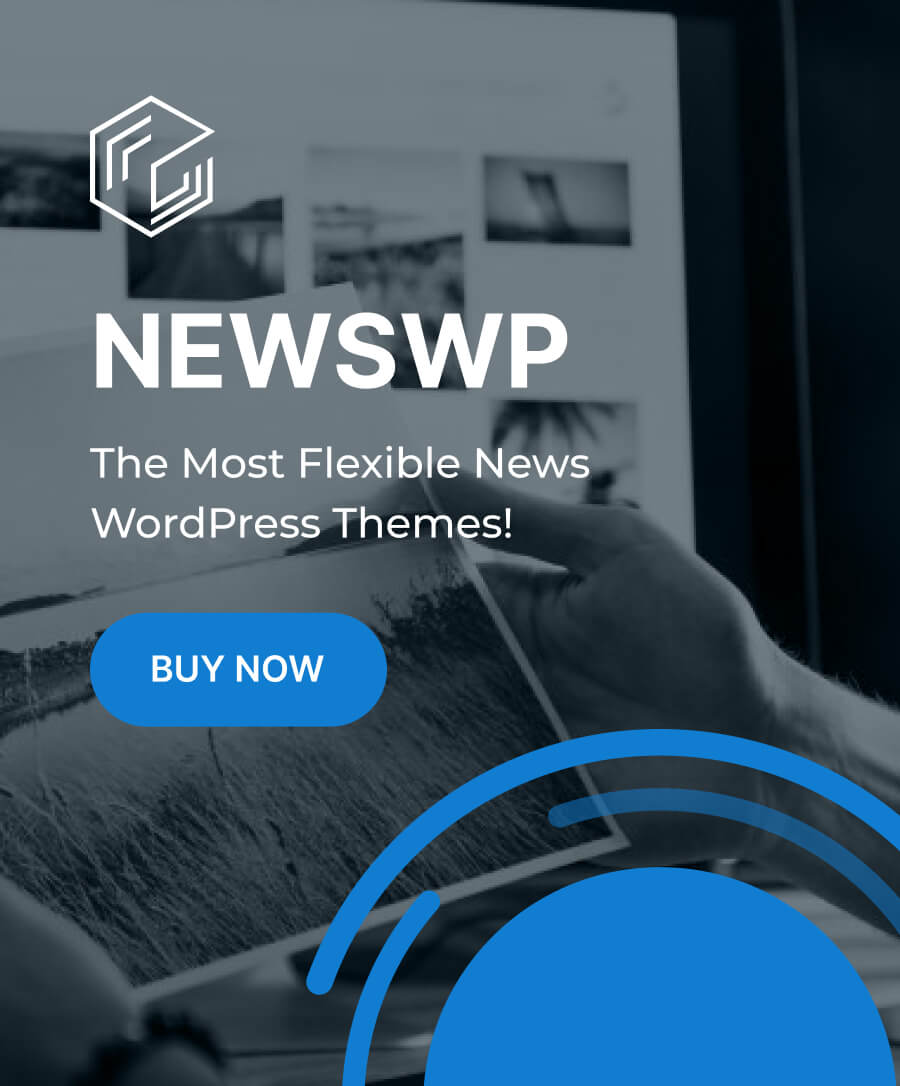
Leave a Reply